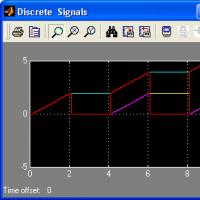Перенос 1с на другой комп. Старая платформа на новом компьютере
Причины для переноса 1С (или базы данных) с компьютера на компьютер могут быть самыми разными – обновление в компании парка оборудования, желание поработать на выходных дома и пр. При этом следует отметить, что перенос SQL-версии нельзя выполнить, следуя простой, пошаговой инструкции, прежде всего из-за трудностей выгрузки и нюансов конфигурации базы. Для этого требуется привлечение ИТ-специалиста. Самостоятельно пользователь продуктов на платформе «1С:Предприятие» сможет перенести только файловую версию базы данных, при наличии соответствующих прав (администратора) для работы в конфигураторе. Рассмотрим процесс переноса базы на примере конфигурации «Бухгалтерия предприятия, редакция 3.0».
Как и при любых манипуляциях с конфигурацией, вначале нужно создать, выгрузить и сохранить архивную копию базы данных.
Самый быстрый путь выгрузки базы через меню конфигуратора и «Администрирование», а затем «Выгрузить информационную базу», и далее указать адрес хранения:
По сути, сохранение базы – это регламентная процедура, необходимая для подстраховки.

Но у нее есть существенный недостаток именно для переноса конфигурации: при выгрузке базы таким способом не сохраняются определенные настройки, обеспечивающие привычный комфорт работы.
Чтобы сделать копию базы целиком, с рабочими настройками шрифтов, отчетов и т.д., нужно выбрать пункт меню «Конфигурация» и далее «Сохранить конфигурацию в файл»:

По указанному адресу сохранится файл с расширением.cf (это и есть нужная нам база):

Конфигурацию базы со всеми настройками можно также скопировать напрямую из каталога. Местонахождение базы можно уточнить в меню «Справка», далее «О Программе», пункт «Каталог»:


После выгрузки базы в системе работать не рекомендовано, так как могут возникнуть расхождения с сохраненными данными.
Установка платформы
Следующим шагом станет установка дистрибутива платформы (файла setup.exe).
Его можно взять:
На диске ИТС;
Скачать на сайте поддержки пользователей 1С.
Рассмотрим подробно второй вариант установки, поскольку диск ИТС – ограниченный ресурс и может не содержать необходимой версии платформы.




Скачиваем дистрибутивы, распаковываем и сохраняем по указанному адресу:





Установить:

Требуется «Установить драйвер защиты», ставим галочку напротив, и нажимаем «Далее»:

Убираем галочку и нажимаем «Готово»:

Существует возможность, когда установочный файл можно скачать с компьютера, на котором с программой работали ранее, но при этом невозможно гарантировать полную корректность работы платформы.
Запуск файла не вызовет особых трудностей, но отметим, что установка драйвера защиты необходима только в случае использования аппаратной защиты (USB-ключа). Если используется программная лицензия, галочку с предложения установить драйвер следует убрать.
Лицензионные ключи
Как уже упоминалось, лицензия продуктов 1С может поддерживаться на программном или на аппаратном уровне.
Активация аппаратной лицензии подразумевает использование USB-ключа, а программной – введение пин-кода при первом запуске 1С на условно новом компьютере. Пин-код используется один раз, так как запущенная лицензия учитывает параметры определенного «железа» и к другому не подойдет. Пин-ключи (основной и два резервных) входят в комплектацию коробки программы. Если резервных ключей не осталось, следует обратиться в службу поддержки компании 1С-франчайзи, оказывающей услуги сопровождения и получить регистрационную форму. При ее заполнении очень важно, чтобы все реквизиты и другая информация в ней абсолютно совпадали с заполненной в предыдущий раз. После этого можно получить набор дополнительных ключей.
После перенесения сохраненной базы данных на новом компьютере, базу необходимо подключить.
При первом запуске «1С:Предприятия» предлагается добавить информационную базу в список:

Поскольку речь идет о базе, которая уже существует, в окне выбора режима щелкаем по «Добавлению в список существующей ИБ»:

В появившейся форме указываем наименование и тип расположения базы (сохраненный ранее адрес). Тип расположения «На данном компьютере или на ПК локальной сети» требует выбора каталога, куда будет установлена информационная база (На рисунке D:\1C_Bases\Бухгалтерия):


Если каталога до этого не было, система «1С:Предприятие 8» автоматически создаст его при запуске. Окно параметров запуска является заключительным. Если настройки по умолчанию удовлетворяют требованиям, при нажатии «Готово» база будет добавлена в список:

База успешно перенесена.
Зачастую организация старается поддерживать свою орг. технику в актуальном состоянии. В частности, компьютерный парк. Рассмотрим в данной статье ситуацию, когда нужно поменять устаревший компьютер на новый. Но вот встает вопрос, как перенести базу 1С на новый компьютер и соответственно.
Первое, что нужно сделать, — это создать копию базы данных 1С 8.3, или, по-другому, .
Для этого нужно зайти в конфигуратор с правами Администратора:
После этого нужно зайти в меню «Администрирование», далее выбрать пункт «Выгрузить информационную базу…».
После выгрузки информационной базы на этом компьютере работать уже нельзя, иначе будут расхождения данных.
Теперь берем новый (другой компьютер). Предположительно, на нем уже стоит операционная система. Теперь нам нужно в первую очередь . Для этого нам понадобится установочный дистрибутив. Запускаем файл «setup.exe». Жмем все время «Далее», кроме одного места. Это окно с настройками установки:

Получите 267 видеоуроков по 1С бесплатно:
Здесь я обычно выбираю все компоненты, кроме «Сервер 1С: Предприятие», так как на рабочей машине он не нужен.
Важно! Если у Вас серверный вариант 1С, то устанавливаемая версия платформы должна совпадать с версией 1С Сервера, иначе работать не будет. Если Вы устанавливаете более позднюю версию платформы, следует и обновить сервер до такой же версии. Если по каким-то причинам Вы ставите более раннюю версию, то на физическом сервере тоже следует установить такую же версию 1С Сервера, это позволительно.
После установки платформы необходимо установить лицензию, иначе она не запустится.
Перенос лицензии 1С Предприятие 8
Бывает двух типов:
- аппаратный ключ – это устройство, похожее на флэшку. Так же вставляется в USB-порт. На этапе платформы установщик спросит Вас, устанавливать ли драйвер защиты. Эти драйвера как раз для аппаратной защиты. Если у Вас именно такой ключ, вам нужно только вставить его на новый компьютер;
- лицензионный файл – это файл, который будет сгенерирован при первом запуске программы. Он будет помещен в каталог с программой и обеспечивать корректный запуск системы. Старый файл лицензии не подойдет, так как при генерации он опрашивает параметры компьютера и не подойдет к другому системному блоку.
Чтобы получить файл с программной лицензией, нужен пин-код. Он представляет из себя группу сочетаний цифр и букв и находится в коробке с программой. Как правило, в коробке Вы обнаружите один основной ключ и три резервных. Основной ключ у Вас уже, скорее всего, использован, поэтому используем резервный. Если израсходованы уже все резервные ключи, тогда нужно обратиться в службу поддержки и заполнить заново регистрационную форму.
При первом старте 1С система запросит у Вас данные программной лицензии, введите их.
Помните! Новая регистрационная форма должна полностью соответствовать первоначальной, вплоть до запятой. Поэтому советую распечатывать первоначальную регистрационную форму и хранить в коробке из-под программы.
После того как лицензия установлена, добавьте пустую базу в списке баз с помощью кнопки «Добавить»:

Ни одно предприятие не сможет существовать без правильно построенной бухгалтерской базы. В свою очередь ни одна бухгалтерия не мыслит жизни без самой распространенной программы - программы 1C. Но что предпринять, когда базу необходимо перенести вследствие замены компьютера? Мы конечно же советую , тем более у нас достаточно низкие цены.
Если все таки вы хотите решить эту проблему самостоятельно, то инструкция ниже поможет вам.
Инструкция по переносу базы на диск
Инструкция по переносу базы с диска

- войдите в меню приложения «Администрирование»;
- скопируйте базу «1С: Предприятие»;
- остановитесь на пункте «Восстановить данные»;
- задайте путь к архиву;
- восстановите данные.
- Данные с диска или карты необходимо переместить в архив. В случае если информация хранилась на компьютере, нужно извлечь файлы из него. Чтобы произвести копирование базы и сопутствующих форм отчетности, вам нужно будет сделать копию папки 1SBDB. Как правило, ее можно отыскать в папке с именем C:/Program files/1C.
- Следующим важным шагом станет удаление папки 1SBDB с того устройства, куда произведено копирование базы 1С. На освободившееся место вставьте папку, сохраненную на флэш-карте.
- Бывает, что задача осложняется из-за отсутствия 1С в папке с программными файлами. В подобной ситуации нужно определить ее размещение, нажав правой кнопкой на ярлык программы, расположенный на рабочем столе. Выбрав опцию «Свойства», вы увидите, каким образом можно пройти к файлам программы.
Так же предлагаем вам приобрести лицензионные версии программ 1С на нашем сайте.
05.12.2016
Как перенести программу 1С:Предприятие 8 Базовой версии с одного компьютера на другой.
Для небольших организаций Фирма "1С" выпускает Базовые версии своих программ, которые отличаются от ПРОФ версий одноименных программных продуктов доступной ценой и условиями сопровождения, например:- 1С:Бухгалтерия 8 Базовая версия,
- 1С:Упрощенка,
- 1С:Предприниматель,
- 1С:Управление торговлей 8. Базовая версия,
- 1С:Розница 8. Базовая версия,
- 1С:Зарплата и управление персоналом 8. Базовая версия,
- 1С:Управление нашей фирмой 8. Базовая версия
В данной статье мы рассмотрим порядок переноса базовой версии программы 1С с одного компьютера на другой. Порядок переноса ПРОФ версии описан в статье "Как перенести с одного компьютера на другой программу 1С:Предприятие 8 версии ПРОФ с программной системой защиты"
Обратите внимание на следующие моменты:
- Всё нижесказанное справедливо для Базовых версий типовых программных продуктов 1С:Предприятие разработанных и издаваемых самой фирмой "1С". Порядок переустановки Базовых версий специализированных конфигураций может отличаться.
- Мы будем рассматривать вариант переустановки программы 1С на локальный компьютер с ОС Windows без использования технологий виртуализации.
- В данной статье мы не рассматриваем вариант первичной установки, так как:
- первичная установка большинства программных продуктов 1С в нашей компании уже входит в стоимость и производится силами наших специалистов с выездом на место или удаленно через интернет с помощью средств уделенного доступа;
- в комплект поставки новых программных продуктов входит подробная "Инструкция по получению программных лицензий";
- первичная установка программ 1С выполняется только один раз, а переустановка может выполнятся дважды.
- Установить платформу 1С:Предприятие 8 на новом компьютере
- Перенести базу данных со старого компьютера на новый
- Активировать программную лицензию на новом компьютере
Если программу 1С покупали давно, то установочный дистрибутив платформы 1С:Предприятие на диске из комплекта программы уже давно устарел, поэтому лучше всего скачать свежий релиз на сайте технологической поддержки 1С в разделе " 1С:Обновление программ ".
Пользователи базовых версий имеют право скачивать все дистрибутивы с сайта 1С бесплатно.

Выбираете необходимы релиз, который должен быть не ниже релиза платформы, который используется на "старом" компьютере, с которого осуществляется перенос базы данных (как посмотреть релиз платформы можно узнать ).

Из списка доступных дистрибутивов выбираете "Технологическая платформа 1С:Предприятия для Windows" (даже если у вас используется версия Windows 64-bit, версию клиента 1С 64-bit мы можем рекомендовать только для специалистов, которые понимают что делают и осознают возможные последствия).
Скачиваете архив с дистрибутивом, распаковываете архив, запускаете setup.exe, далее следуете за мастером установки, если не знаете какой из пунктов что значит, то оставляете все по умолчанию иначе могут возникнуть проблемы при активации базовой версии, т.к. базовые версии 1С имеет ограничения по составу устанавливаемых компонент по сравнению с версией ПРОФ.
Как перенести базу данных со старого компьютера на новый
Тут также нет ничего сложного - копируете весь каталог с базой данных со старого компьютера на новый. Узнать путь до каталога с базой данных можно нажав на кнопку "Изменить" в окне выбора информационной базы.

Откроется окно, в котором будет указан путь до каталога с информационной базой.

Копируете данный каталог на новый компьютер любым способом.
Потом запускаете 1С на новом компьютере и в окне выбора информационных баз нажимаете кнопку "Добавить".

В открывшемся окне выбираете "Добавление в список существующей базы данных".

В этой форме указываете наименование базы данных, тип расположения указываете "На данном компьютере или в локальной сети", в поле "Каталог информационной базы" указываете путь к каталогу с вашей базой данных на новом компьютере.

Остальные поля оставляете по умолчанию. Далее > Готово.
Как активировать программную лицензию на новом компьютере
Как показала практика, наибольшее количество вопросов при переносе программы 1С на новый компьютер возникает именно на данном этапе, особенно если программа покупалась давно и инструкции из комплекта программы были утеряны.
Запускаем программу в режиме "1С:Предприятие" и должно появится сообщение "Не обнаружена лицензия для использования программы!".

Будет предложено три варианта получения лицензии: "Автоматически", "Вручную" или "Ввод данных ранее запрошенной лицензии". Выбираем "Автоматически".

Откроется окно с полем для ввода пинкода из 16-ти цифр.

Вводим пинкод из комплекта программы. Программа проверяет введенный пинкод в центре лицензирования на валидность и на количество оставшихся активаций, если пинкод верный и количество активаций не было исчерпано, то происходит получение лицензии для нового компьютера.
По окончании получения лицензии нажмите кнопку Готово. Полученная лицензия записывается на ваш компьютер в виде файла с расширением lic.
Поздравляем, вы активировали программу 1С на новом компьютере и можете теперь на нем работать в программе 1С!
как перенести программу 1с базовой версии на другой компьютер, как перенести базу 1с базовая версия на другой компьютер, как перенести лицензию базовой версии 1с на другой компьютер, как перенести базовую 1с, перенос 1с бухгалтерии базовой версии с одного компьютера на компьютер, как переставить 1с базовая, как перенести базу 1с, 1с как перенести данные, перенос базовой 1с, как перенести 1с базовая версия на другой компьютер, как перенести базовую 1с с компьютера на компьютер, перенос данных в базовой версии 1с 8.3, как перенести базу в 1с 8.3 базовая версия, базовая 1с бухгалтерия перенос данных, как перенести на другой компьютер файл lic 1c базовой версии, как перенести 1с 8.3 базовая версия на другой компьютер, как перенести программную лицензию 1с бухгалтерии 8 базовая версия, как сделать перенос базовой программы 1с на другой компьютер, перенос лицензии 1с бухгалтерии базовая версия, как перенести лицензию базовой 1с, перенос 1с базовая версия на другой компьютер, после переноса не обнаружена лицензия для использования программы, как перенести базовую версию 1с 8.2, перенос лицензии 1с бухгалтерии базовой версии на другой компьютер, как перенести файл lic на другой комп, как перенести лицензию базовой 1с на другой компьютер, перенос лицензии 1с 8.3 базовой версии на другой компьютер, как перенести лицензию 1с 8.3 базовая версия, как перенести ИБ в 1с 8.3, как перенести данные в 1с 8.3, как перенести базовой версии 1с предприятие 8 на другой компьютер, 1с базовая как перенести данные с компьютера на компьютер, как перенести 1с бухгалтерию 8 базовая версия на другой компьютер, как переустановить базовую 1с на другой компьютер, перенос лицензии 1С Бухгалтерии 8.3 Базовая версия на другой компьютер, 1с лицензия не обнаружена, после переустановки не обнаружена лицензия для использования программы, базовая 1с перенос лицензии на другой компьютер, как в 1с базовая версия перенести конфигурацию, как перенести БД 1с бухгалтерии 8.3, перенос лицензии lic 1c ru базовая версия, 1с перенос конфигурации, перенос файла электронной лицензии 1с бухгалтерии базовая на другой компьютер, как перенести данные 1с на другой компьютер, 1с 8 перенос данных, перенос базовой лицензии 1с 8.3 на другой компьютер, 1с предприятие перенос базы данных
Теги: Как перенести базовую версию программы 1с на другой компьютер, как перенести базу 1С Базовая версия на другой компьютер, Как перенести лицензию программы 1С Базовая версия на другой компьютер
1С: Предприятие - программный продукт от компании 1С, предназначенный для автоматизации документооборота на предприятии. Программа позволяет вести управленческий учет и бухгалтерию, например, считать заработную плату сотрудников, создавать и проводить бухгалтерские документы и накладные.
1С считается одной из самых сложных, но в то же время самых функциональных программ. Обычно на предприятиях работают специальные люди, решающие технические вопросы, связанные с 1С, такие как обновление данных и форм, резервное копирование данных и перенос баз. В том случае, если специалиста по работе с продуктами 1С или системного администратора в организации не предусмотрено, бухгалтерам нужно самостоятельно следить за работоспособностью программы.
Быстрая навигация по статье
Выгрузка базы данных
Для того чтобы перенести базу 1С на другой компьютер, необходимо сделать полную ее выгрузку и копирование на съемный носитель. Чтобы выгрузить базу данных, следует:
- Запустить программу 1С: Предприятие;
- В окне запуска выбрать нужную базу данных и нажать кнопку «Конфигуратор»;
- Дождаться запуска программы;
- Исключить возможность работы в программе других пользователей;
- Выбрать пункт меню «Конфигурация», а в выпадающем списке выбрать «Открыть конфигурацию»;
- Кликнуть по кнопке «Администрирование» и выбрать пункт «Выгрузить информационную базу»;
- Указать целевую папку для сохранения файла и запустить выгрузку.
Полученный файл в формате *.dt необходимо перенести на другой компьютер любым доступным способом.
Добавление базы данных
Для добавления базы данных на другом компьютере необходимо:
- Запустить 1С: Предприятие;
- В меню выбора базы данных для загрузки нажать кнопку «Добавить». В том случае, если это первый запуск программы, необходимо утвердительно ответить на вопрос о добавлении новой базы данных;
- Выбрать пункт «Добавление в список существующей информационной базы» и нажать «Далее»;
- Ввести понятное пользователям название базы данных;
- Выбрать местонахождение файла, выбрав вариант «На данном компьютере или компьютере в локальной сети»;
- Указать любую папку на компьютере для сохранения данных;
- Выбрать созданную базу данных и списка, и нажать кнопку «Конфигуратор»;
- Щелкнуть по пункту меню «Администрирование» -> «Загрузить информационную базу»;
- Указать путь к сохраненному *.dt-файлу и запустить загрузку.